12.6 rsync通过服务同步 linux系统日志 screen工具
2017-12-06 00:00
429 查看
10.32/10.33 rsync通过服务同步
这种方式可以理解成为,在远程主机上建立一个rsync的服务器,在服务器上配置好rsync的各种应用,然后本机作为rsync的一个客户端去连接远程的rsync服务器。要编辑配置文件/etc/rsyncd.conf
启动服务rsync --daemon
格式:rsync -av test1/ 192.168.133.130::module/dir/
建立并配置rsync的配置文件 /etc/rsyncd.conf
rsyncd.conf样例 port=873 log file=/var/log/rsync.log pid file=/var/run/rsyncd.pid address=192.168.174.128 [test] path=/tmp/rsync use chroot=true max connections=4 read only=no list=true uid=root gid=root auth users=test secrets file=/etc/rsyncd.passwd hosts allow=192.168.174.130
rsyncd.conf 配置文件详解
rsyncd.conf配置文件详解 port:指定在哪个端口启动rsyncd服务,默认是873端口。 log file:指定日志文件。 pid file:指定pid文件,这个文件的作用涉及服务的启动、停止等进程管理操作。 address:指定启动rsyncd服务的IP。假如你的机器有多个IP,就可以指定由其中一个启动rsyncd服务,如果不指定该参数,默认是在全部IP上启动。 []:指定模块名,里面内容自定义。 path:指定数据存放的路径。 use chroot true|false:表示在传输文件前首先chroot到path参数所指定的目录下。这样做的原因是实现额外的安全防护,但缺点 是需要以roots权限,并且不能备份指向外部的符号连接所指向的目录文件。默认情况下chroot值为true,如果你的数据当中有软链接 文件,建议设置成false。 max connections:指定最大的连接数,默认是0,即没有限制。 read only ture|false:如果为true,则不能上传到该模块指定的路径下。 list:表示当用户查询该服务器上的可用模块时,该模块是否被列出,设定为true则列出,false则隐藏。 uid/gid:指定传输文件时以哪个用户/组的身份传输。 auth users:指定传输时要使用的用户名。 secrets file:指定密码文件,该参数连同上面的参数如果不指定,则不使用密码验证。注意该密码文件的权限一定要是600。格式:用户名:密码 hosts allow:表示被允许连接该模块的主机,可以是IP或者网段,如果是多个,中间用空格隔开。 当设置了auth users和secrets file后,客户端连服务端也需要用用户名密码了,若想在命令行中带上密码,可以设定一个密码文件 rsync -avL test@192.168.133.130::test/test1/ /tmp/test8/ --password-file=/etc/rsync_pass 其中/etc/rsync_pass.txt内容就是一个密码,权限要改为600
启动服务 rsync --daemon
[root@www ~]# vi /etc/rsyncd.conf
[root@www ~]# mkdir /tmp/rsync
[root@www ~]# chmod 777 /tmp/rsync
格式:rsync -av test1/ 192.168.133.130::module(模块名,也就是配置文件中用 [ ] 括起来的。)/同步之后的文件名/
这里的模块名就是[test],所以同步之后文件会放到test的路径下/tmp/rsync/下。
telnet 192.168.174.128 873
ctrl + ] quit 退出
如果同步不了,那可能是firewalld防火墙的问题。用命令:systemctl stop firewalld关闭防火墙。
指定远程端口,与ssh(ssh -p 22)同步的不一样:
[root@anan-03 ~]# rsync -acP /tmp/666.txt 192.168.174.128::test/777.txt
修改port后,先killall rsync ,再rsync --daemon

rsync -acP --port 8730 /tmp/666.txt 192.168.174.128::test/777.txt
在传输时取消输入密码 1.服务端 vim /etc/rsyncd.passwd 格式 用户名:密码 改权限600
2.客户端 vi /etc/rsync_pass.txt 格式 密码 改权限600
rsync -avP /tmp/test111/ --port 8730 --password-file=/etc/rsync_pass.txt test@192.168.174.128::test/
10.34 linux系统日志
/var/log/messages/etc/logrotate.conf 日志切割配置文件
参考https://my.oschina.net/u/2000675/blog/908189
dmesg命令
/var/log/dmesg 日志
last命令,调用的文件/var/log/wtmp
lastb命令查看登录失败的用户,对应的文件时/var/log/btmp
/var/log/secure
linux系统总的日志,除非某些服务定义了单独的日志,如果没有定义就会存在这个日志里面:
/var/log/messages
日志切割配置文件, 如果没有特殊需求请不要修改这个配置文件:
/etc/logrotate.conf

dmesg命令
demsg:直接使用这个命令会把系统的硬件相关的日志显示出来,这些日志是保存在内存中,不是一个文件。网卡问题,硬盘问题都可以查看到。
清空内存中的硬件相关日志,重启后会重新生成。:
dmesg -c
系统启动记录信息的日志:
/var/log/dmesg
查看正确的登录历史,谁登录了哪个用户,哪个IP,哪个时间,登录时长等:
last
调用的文件/var/log/wtmp //不能直接cat,只能用命令last查看。
查看登录失败的用户:
lastb
对应的文件时/var/log/btmp //不能直接cat,只能用命令lastb查看。
安全日志:
/var/log/secure
10.35 screen工具
有时候,我们也许会有这样的需求,要执行一个命令或者脚本,但是需要几个小时甚至几天。这就要考虑一个问题,就是中途断网或出现其他意外情况,执行的任务中断了怎么办?可以把命令或者脚本丢到后台运行,不过也不保险。为了不让一个任务意外中断 nohup command & screen是一个虚拟终端 yum install -y screen screen直接回车就进入了虚拟终端 ctrl a组合键再按d退出虚拟终端,但不是结束 screen -ls 查看虚拟终端列表 screen -r id 进入指定的终端 不想screen了 exit即可 screen -S anan //定义自定义的名字 screen -r anan //也可以通过自定义的名字进入指定的终端
1. 使用nohup
首先写一个sleep.sh脚本,然后把它放到后台执行,如下所示:
[root@localhost ~]# cat /usr/local/sbin/sleep.sh #! /bin/bash sleep 1000 [root@localhost ~]# nohup sh /usr/local/sbin/sleep.sh & [1] 19997 [root@localhost ~]# nohup: 忽略输入并把输出追加到"nohup.out"
直接加一个 ‘&’ 虽然丢到后台了,但是当退出该终端时很有可能这个脚本也会退出的,而在前面加上 nohup 就没有问题了,nohup的作用就是不挂断地运行命令。
2. screen工具的使用
简单来说,screen是一个可以在多个进程之间多路复用一个物理终端的窗口管理器。screen中有会话的概念,用户可以在一个screen会话中创建多个screen窗口,在每一个screen窗口中就像操作一个真实的SSH连接窗口那样。下面学习screen的一个简单应用。
1)打开一个会话,直接输入screen命令然后回车,进入screen会话窗口。如果你没有screen命令,请用 yum install -y screen 安装。
[root@localhost ~]# screen [root@localhost ~]#
2)screen -ls 查看已经打开的screen会话
[root@localhost ~]# screen -ls There is a screen on: 20001.pts-0.localhost (Attached) 1 Socket in /var/run/screen/S-root.
3)Ctrl +a 再按d退出该screen会话,只是退出,并没有结束。结束的话输入Ctrl +d 或者输入exit
4)退出后还想再次登录某个screen会话,使用sreen -r [screen 编号],这个编号就是上例中那个20001. 当只有一个screen会话时,后面的编号是可以省略的。当你有某个需要长时间运行的命令或者脚本时就打开一个screen会话,然后运行该任务。按ctrl +a 再按d退出会话,不影响终端窗口上的任何操作。
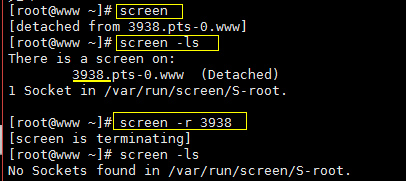
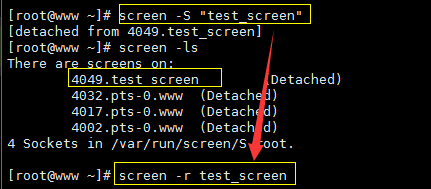
screen就是一个虚拟终端,当我们进入之后,就可以当成是一个终端。 在这个终端运行的命令都是在前台里运行的。加个& 是在后台运行的。
相关文章推荐
- rsync通过服务同步、linux系统日志和screen工具
- rsync通过服务同步、linux系统日志、screen工具
- rsync通过服务同步、 linux系统日志 、screen工具
- rsync通过服务同步、linux系统日志、screen工具
- Linux学习第三十四篇:rsync通过服务同步,Linux系统日志,screen工具
- rsync通过服务的方式同步、linux系统日志、screen工具
- rsync通过服务同步,Linux系统日志,screen工具
- 171206 8周3次课 rsync通过服务同步、linux系统日志、screen工具
- 10.32/10.33 rsync通过服务同步 10.34 linux系统日志 10.35 screen工具
- 10.32/10.33 rsync通过服务同步 10.34 linux系统日志 screen工具
- rsync通过服务同步、Linux系统日志、screen工具
- rsync通过服务同步、linux系统日志、screen工具
- 日常运维(八):sync通过服务同步,linux系统日志,screen工具
- 32.rsync服务同步,Linux系统日志,screen工具
- linux的rsync服务同步、系统日志及screen工具介绍
- rsync服务同步、系统日志及screen工具介绍
- rsync通过服务同步、日志文件、screen工具
- rsync服务同步,linux日志,screen工具
- 10.32-10.33 rsync服务同步;10.34 Linux系统日志10.35screen工具

